本节书摘来自异步社区《Adobe Flash CS6中文版经典教程》一书中的第1章,第1.1节,作者:【美】Adobe公司 更多章节内容可以访问云栖社区“异步社区”公众号查看。
第1课 Flash CS6快速入门
课程概述
在这一课中,你将学习如何执行以下任务:
- 在Flash中创建新文件;
- 在“属性”检查器中调整“舞台”设置;
- 向“时间轴”中添加图层;
- 在“时间轴”中管理关键帧;
- 在“库”面板中处理导入的图像;
- 在“舞台”上移动和重新定位对象;
- 打开和使用面板;
- 在“工具”面板中选择和使用工具;
- 预览Flash动画;
- 保存Flash文件;
- 访问Flash的在线资源。
完成本课的学习需要不到一小时。如果你的硬盘驱动器上还没有Lesson01文件夹,请从本书附带光盘中把它复制到硬盘驱动器上。

在Flash中,动作发生在“舞台”上,“时间轴”用于组织帧和图层,其他面板用于编辑和控制所创建的内容。
1.1 启动Flash并打开文件
第一次启动Flash会看到一个“欢迎”屏幕,其中带有指向标准文件模板、教程及其他资源的链接。本课程将创建一个简单的动画,以显示几张度假快照。你将添加一些照片和一个标题,同时学习在“舞台”上定位元素,并沿着“时间轴”放置它们。
1. 启动Adobe Flash Professional CS6。在Windows中,选择“开始”>“所有程序”>“Adobe”> AdobeFlash Professional CS6。在Mac OS中,于Applications文件夹中或者Dock中双击Adobe Flash Professional CS6。
注意:
也可以通过双击一个Flash(*.fla)文件启动Flash,如提供用于显示所完成项目的01End.fla文件。
2. 选择“文件”>“打开”。在“打开”对话框中,选择Lesson01/01End文件夹中的01End. swf文件,并单击“打开”按钮预览最终项目。
3. 选择“文件”>“发布预览”>“HTML”。
注意:
如果你的计算机缺少最终项目包含的字体,Flash会显示一个警告对话框。你可以手工选择替代字体,也可以简单地单击“使用默认”,Flash将自动完成。
Flash创建必要的文件(一个HTML文件和一个SWF文件)在你的默认浏览器中显示最终的动画。此时将会播放一个动画。在播放动画期间,将会逐一显示多张重叠的照片,最后显示一个标题(如图1.1所示)。
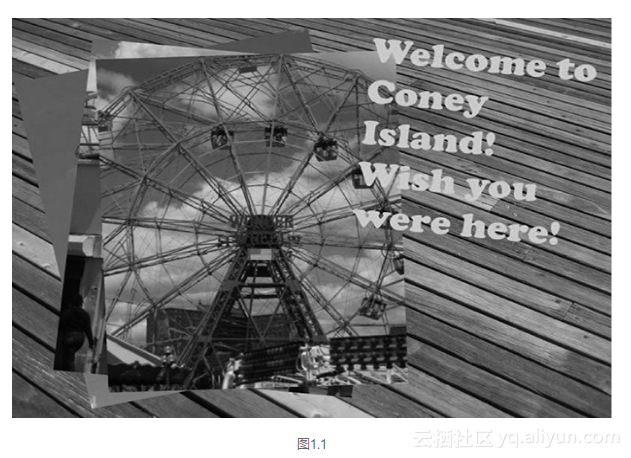
4. 关闭预览窗口。
1.1.1 创建一个新文件
开始一个新文档,创建一个你刚才所预览的简单动画。
1. 在Flash中,选择“文件”>“新建”。
打开“新建文档”对话框(如图1.2所示)。
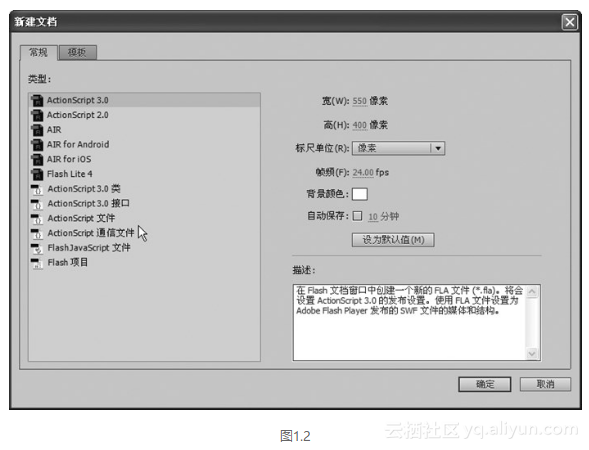
2. 在“常规”选项卡下,选择“ActionScript 3.0”。
ActionScript 3.0是Flash脚本语言的最新版本,可用来添加交互性。本课中不会使用ActionScript,但是必须选择你的文件将与哪个版本兼容。选择ActionScript 3.0将创建一个配置用于在具有Flash Player的桌面浏览器(例如Chrome、Safari或Firefox)上播放的新文档。
其他选项将针对不同的播放环境。例如,“AIR for Android”和“AIR for iOS”创建配置用于在Android或者Apple移动设备上以AIR播放的新文档。
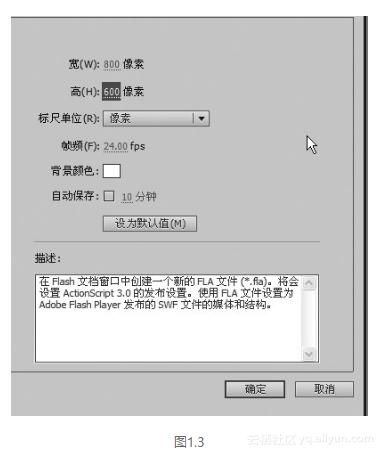
3. 在对话框的右侧,你可以在“宽”和“高”中输入新的像素值,以确定文件的尺寸。为宽度输入800,为高度输入600,标尺单位为“像素”(如图1.3所示)。
注意:
对于简单的项目,如你在本课中创建的示例动画,创建单个FLA文档就足够了。但是对于较为复杂、需要与多位开发人员进行协调的复杂项目,旨在与多种不同环境(桌面和移动)中播放的项目,最好使用“项目”面板(“窗口”>“项目”)创建新项目。一个项目有助于组织多个资源。你将在第10课中学习到“项目”面板。
保留“帧频”和“背景颜色”默认设置。你始终可以编辑这些文档属性,本课后面将对此作出解释。
4. 单击“确定”按钮。
Flash用已经指定的所有设置创建一个新的ActionScript 3.0文件。
5. 选择“文件”>“保存”。把文件命名为“01_workingcopy.fla”,并从“保存类型”下拉菜单中选择“Flash CS6文档(*.fla)”。把它保存在01Start文件夹中。立即保存文件是一种良好的工作习惯,可以确保当应用程序或计算机崩溃时所做的工作不会丢失。应该总是利用.fla扩展名保存Flash文件,以将其标识为Flash源文件。



